如果目标机器已导入过agent,并且安装命令是从已导入的agent节点页面内复制的,也会导致无法刷出节点的问题。
Q5 机器访问第三方内网报错
问题详情:机器访问第三方内网报错 Failed to connect to 内网.com port XX: Connection refused
示例:
a. Failed to connect to xx.xx.com port XX: Connection refused
b.机器无法访问内网
解决方案:若机器配置了外网代理,则访问第三方内网服务需要设置noproxy的值,试打印出no_proxy的值,将需要访问的内网添加到值中
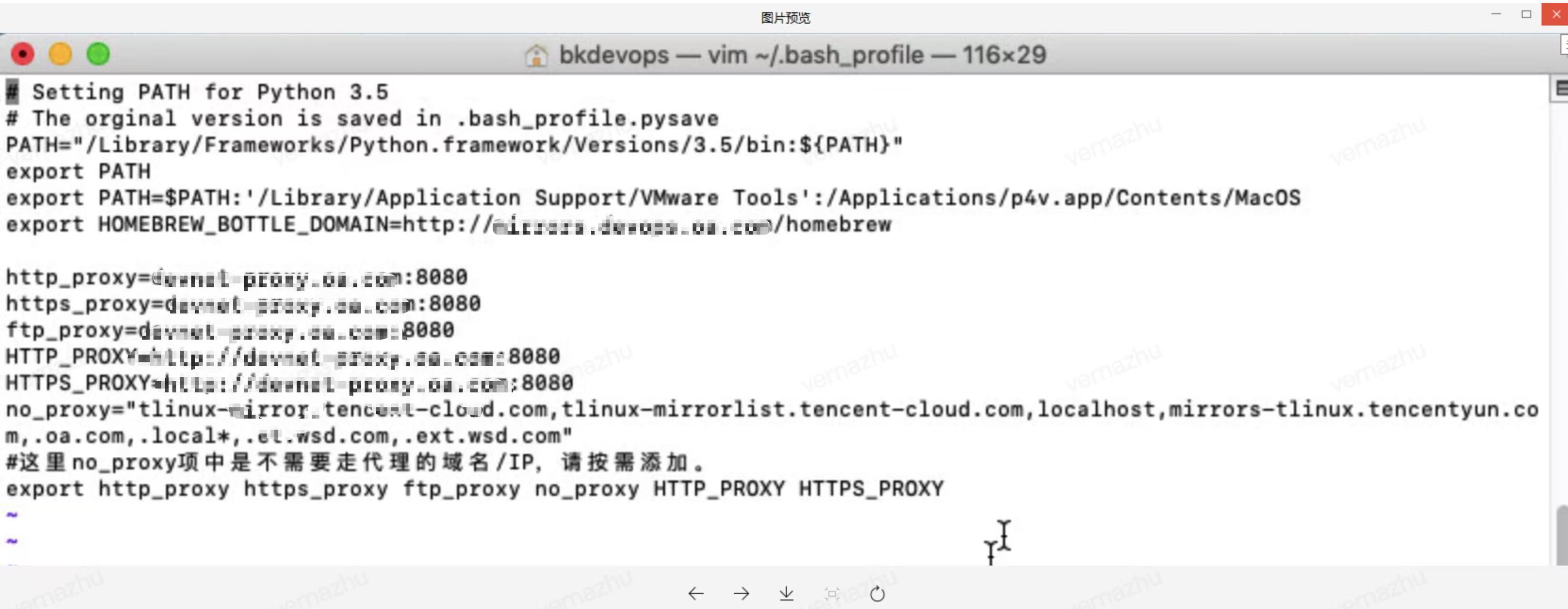
Q6 Windows机器启动agent提示“由于登录失败而无法启动服务”
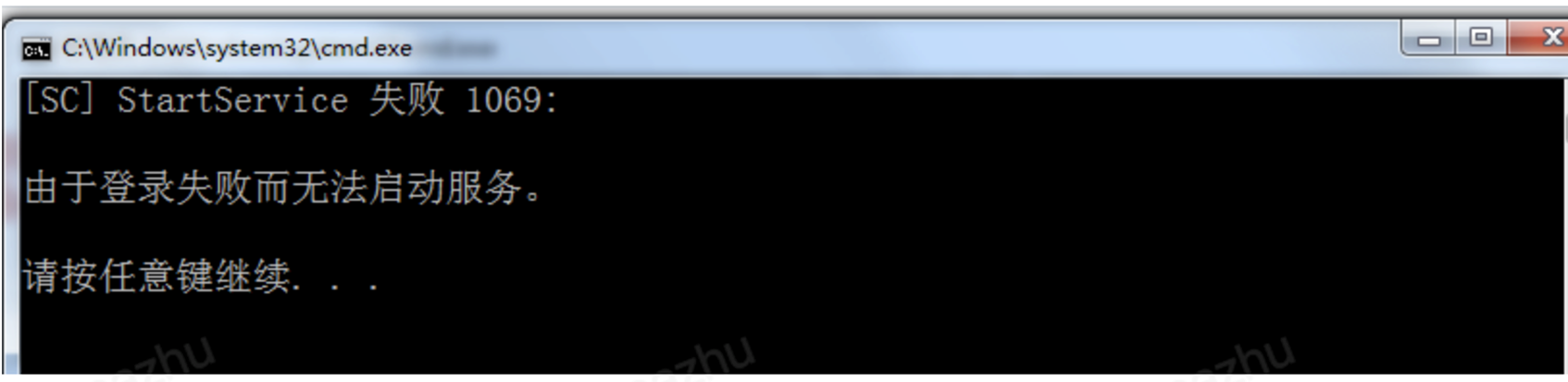
解决方案:
请更新一下登录服务的密码
更新方法如下:
执行命令services.msc打开windows服务管理界面,找到服务landun_devops_agent
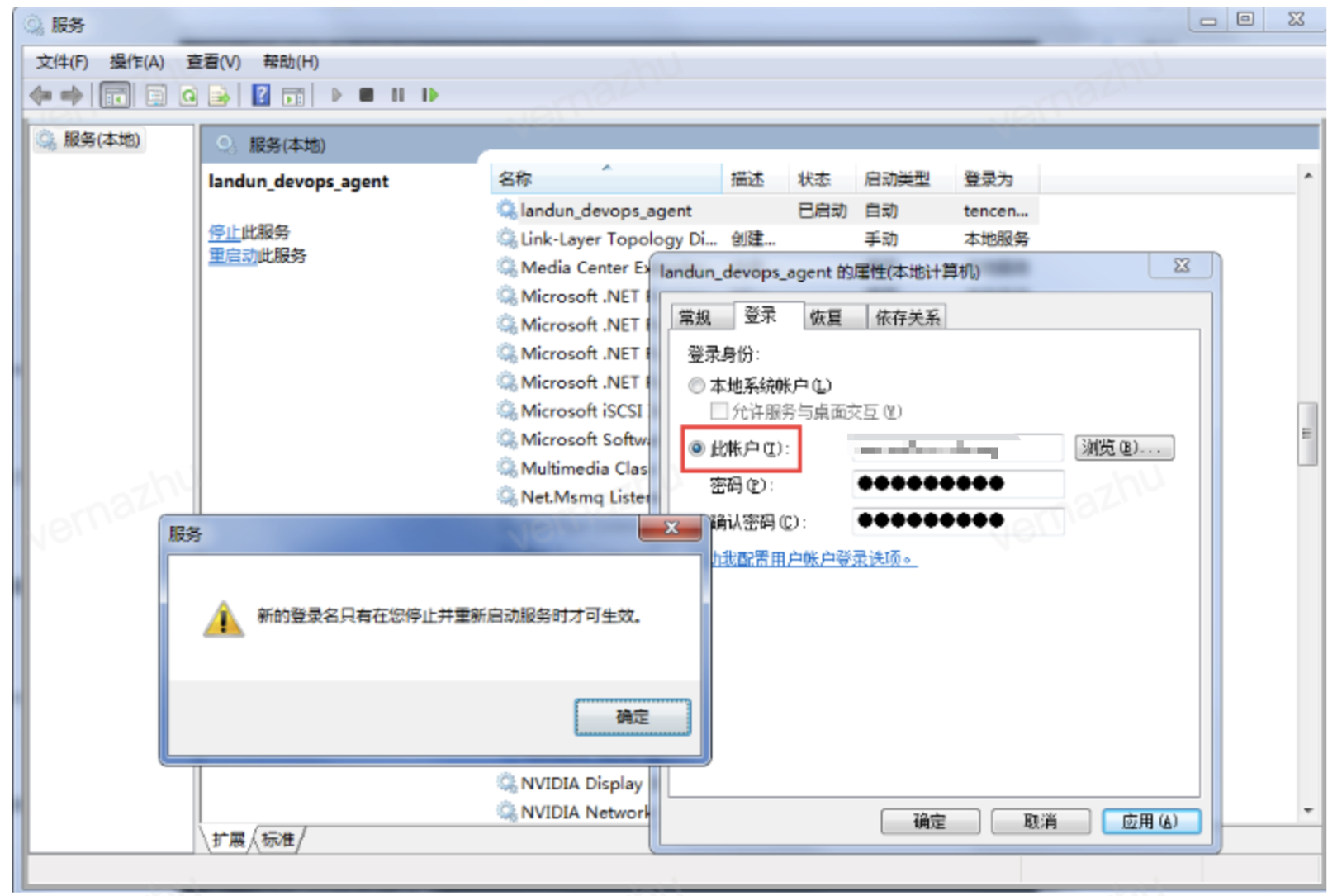
Q7 环境节点属性不断在变化
用户将相同agent安装命令安装在多台不同的机器上了,导致环境管理页面会不断上报两个不同的机器信息。
安装agent注意需要使用新的唯一安装命令。
Q8 无法正确获取构建机内网IP
获取不到构建机的内网IP,显示为 127.0.0.1
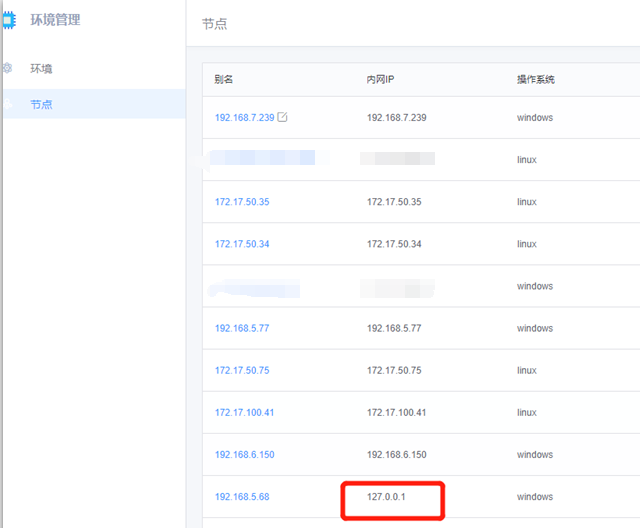
在 流水线下拉构建机也显示127.0.0.1
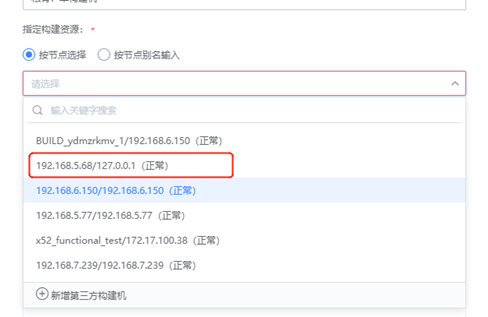
原因:这个IP是agent从本机IP里面随机选择的一个IP、可能是有使用其他代理然后获取到了这个IP,可以检查下机器代理问题,关闭掉一些代理软件 内网地址的显示12.7.0.0.1本质对构建机使用没有影响, 用户可正常使用